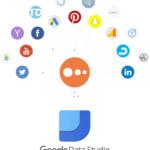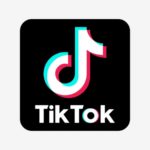Электронная торговля в Google Analytics — это удобный способ получать данные о продажах товаров и количестве транзакций в интернет-магазинах.
Как включить электронную торговлю в Google Analytics
Для того, чтобы включить данную функцию в представлении Google Analytics потребуется перейти в «Администратор»-«Настройки электронной торговли».

После поставить «Вкл.» на:
- Отслеживание данных;
- Отчетах.
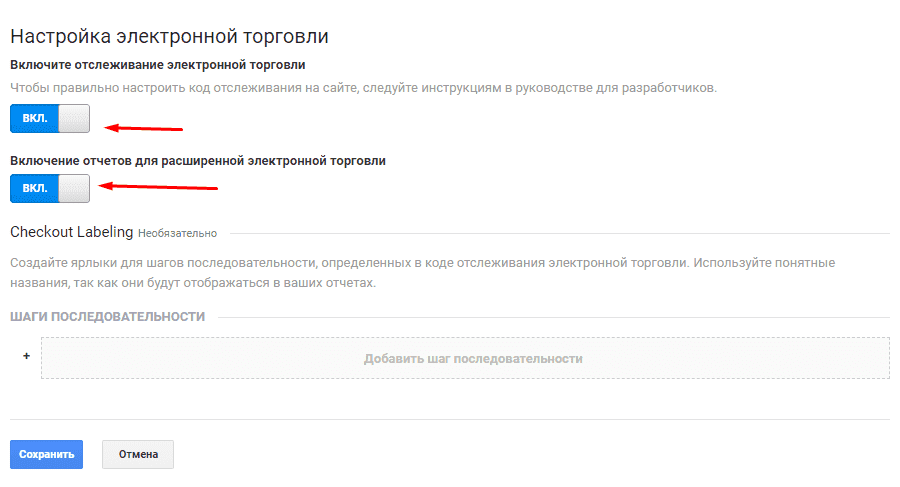
Все готово, представление настроено.
Размещение кода электронной торговли на сайте
Передача данных о покупках передается при помощи специального кода на сайте.
В данных о показе можно использовать:
| Ключ | Тип | Обязательный | Описание |
| id | text | Да | ID или код товара |
| name | text | Да | Название |
| list | text | Да | Список или коллекция |
| brand | text | Нет | Бренд товара |
| category | text | Нет | Категория |
| variant | text | Нет | Вариант товара |
| position | integer | Нет | Позиция в списке |
| price | number | Нет | Цена товара |
Для товаров можно передавать следующие данные:
| Ключ | Тип | Обязательный | Описание |
| id | text | Да | ID товара |
| name | text | Да | Название |
| brand | text | Нет | Бренд товара |
| category | text | Нет | Категория товара |
| price | currency | Нет | Сумма дохода |
| quantity | integer | Нет | Количество |
| variant | text | Нет | Вариант товара |
| coupon | text | Нет | Код купона |
| position | integer | Нет | Позиция в списке |
Загрузка кода
Пример кода при добавлении товара:
dataLayer.push({
‘event’: ‘addToCart’,
‘ecommerce’: {
‘currencyCode’: ‘EUR’,
‘add’: { // ‘add’ actionFieldObject measures.
‘products’: [{ // adding a product to a shopping cart.
‘name’: ‘Triblend Android T-Shirt’,
‘id’: ‘12345’,
‘price’: ‘15.25’,
‘brand’: ‘Google’,
‘category’: ‘Apparel’,
‘variant’: ‘Gray’,
‘quantity’: 1
}]
}
}
});
Пример кода на странице thanks.html
<script>
function onCheckout() {
dataLayer.push({
‘event’: ‘checkout’,
‘ecommerce’: {
‘checkout’: {
‘actionField’: {‘step’: 1, ‘option’: ‘Visa’},
‘products’: [{
‘name’: ‘Triblend Android T-Shirt’,
‘id’: ‘12345’,
‘price’: ‘15.25’,
‘brand’: ‘Google’,
‘category’: ‘Apparel’,
‘variant’: ‘Gray’,
‘quantity’: 1
}]
}
},
‘eventCallback’: function() {
document.location = ‘checkout.html’;
}
});
}
</script>
Для передачи параметров покупки потребуется задать
<script>
/**
* A function to handle a click leading to a checkout option selection.
*/
function onCheckoutOption(step, checkoutOption) {
dataLayer.push({
‘event’: ‘checkoutOption’,
‘ecommerce’: {
‘checkout_option’: {
‘actionField’: {‘step’: step, ‘option’: checkoutOption}
}
}
});
}
</script>
Важно! Яндекс.Метрика использует те же данные для электронной коммерции поэтому при помощи размещения данного кода можно также настроить данную функцию.
Использование GTM для загрузки данных электронной торговли в Google Analytics
Чтобы получить данные из dataLayer Push потребуется создать новый тег в GTM.
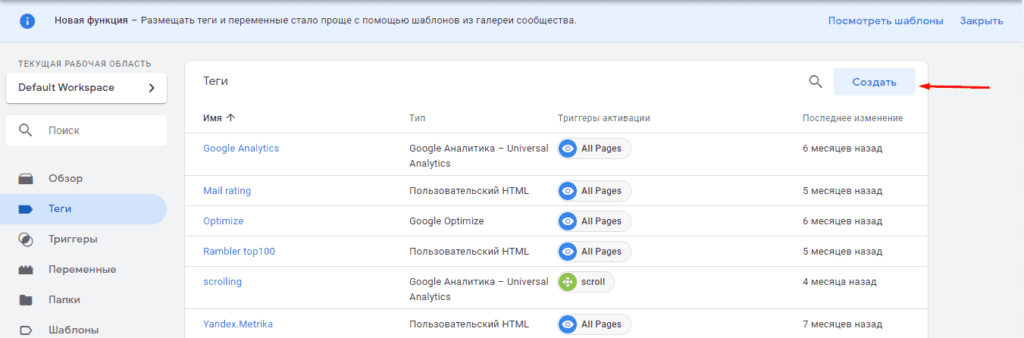
После этого дает ему название, например, transaction, и выбираем тип тега.
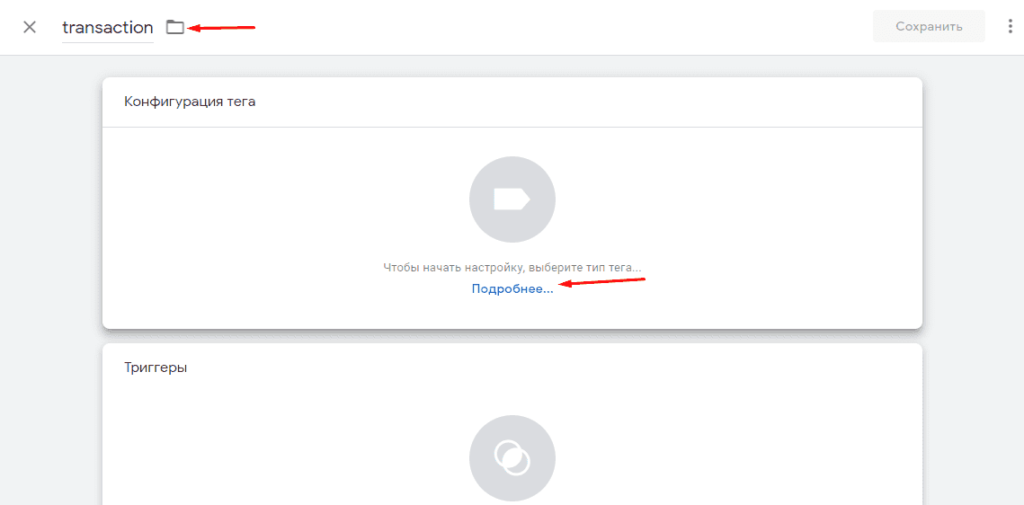
В списке кликаем на «Google Аналитика».
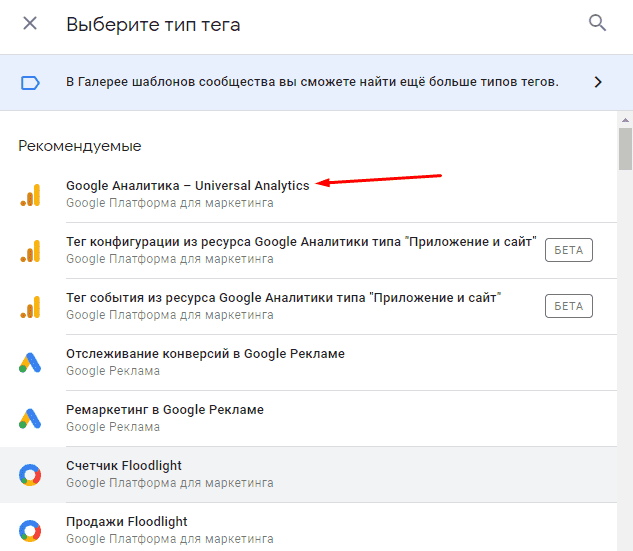
В качестве типа отслеживания следует использовать «Транзакция».
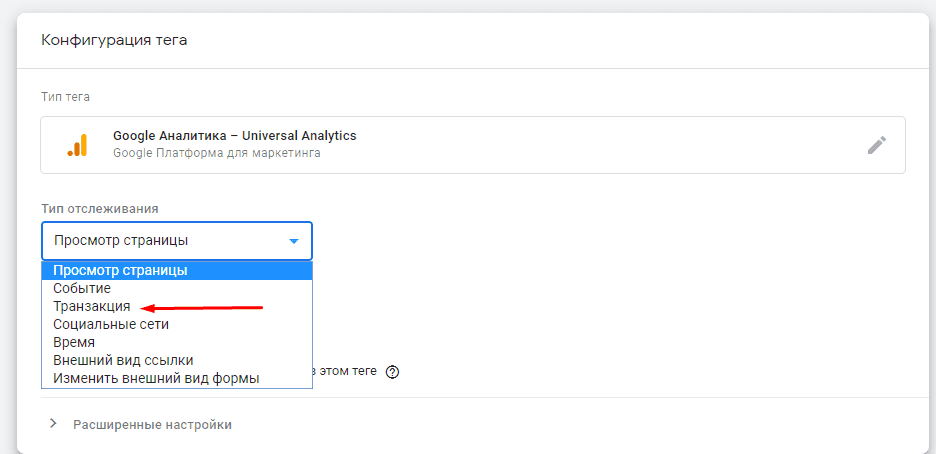
Далее следует выбрать нужный ID Google Analytics.
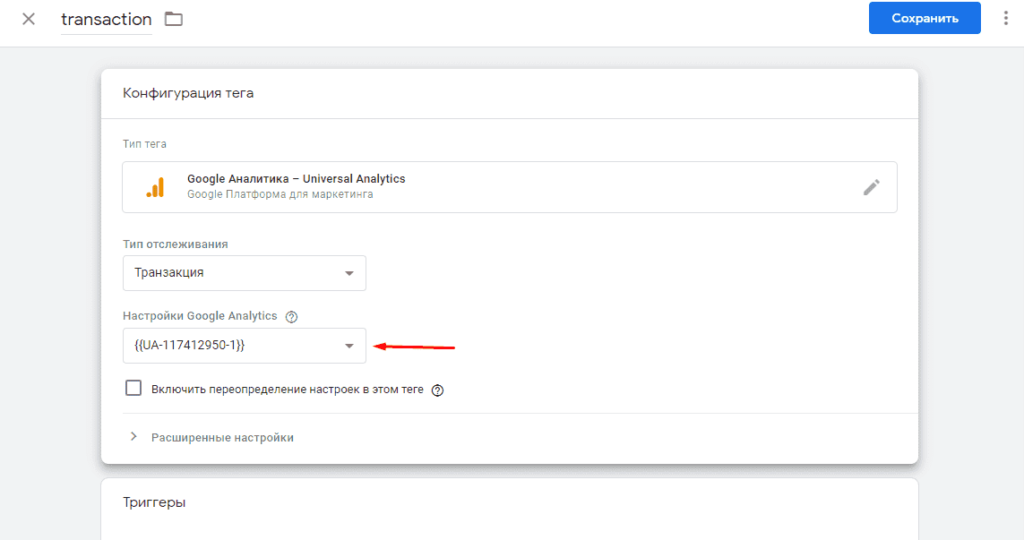
В качестве триггера следует выбрать действие по оформлению заказа. Например, для интернет-магазинов это может быть страница thanks.html или же отправка данных в форме «Купить в 1 клик».
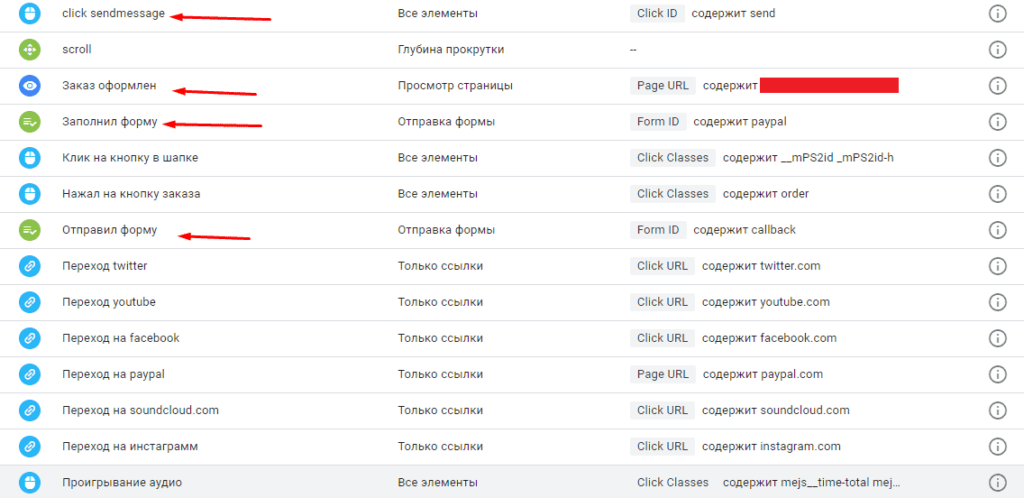
Сохраняем тег и публикуем новую версию GTM.
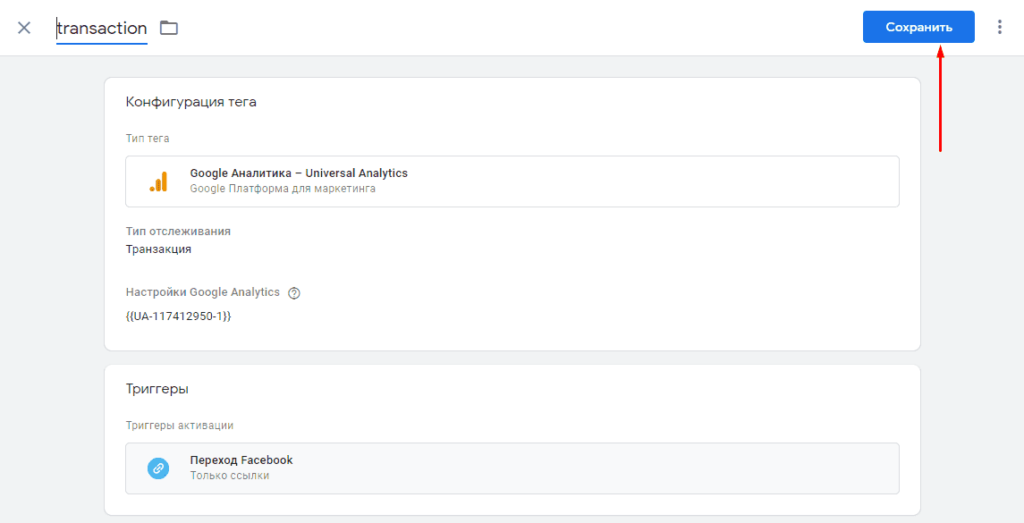
Важно! Следует проверить, чтобы код счетчика GA и GTM был размещен на всех страницах сайта, в том числе там где оформляется продажа (например thanks.html).
Важно! Чтобы транзакция была передана код DataLayer должен быть загружен после
Все готово данные о транзакции передаются в нужное представление и счетчик Аналитики.
Анализ результатов электронной торговли в Google Аналитике
Для анализа результатов достаточно перейти в «Конверсии»-«Электронная торговля»-«Обзор». Позволяет увидеть общие данные по продажам и эффективности товаров/брендов/категориям.
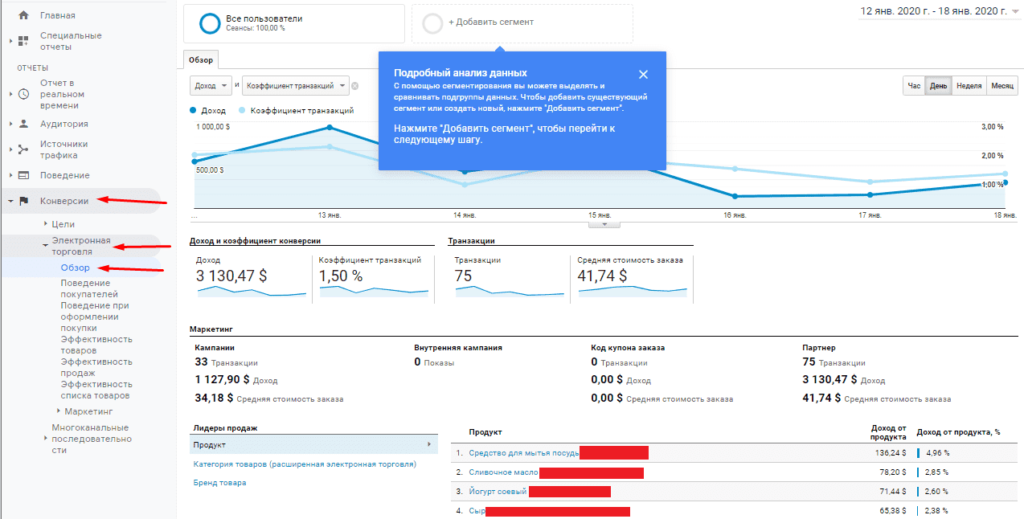
Также можно увидеть «Анализ поведения покупателей», дающее представление о воронке продаж.
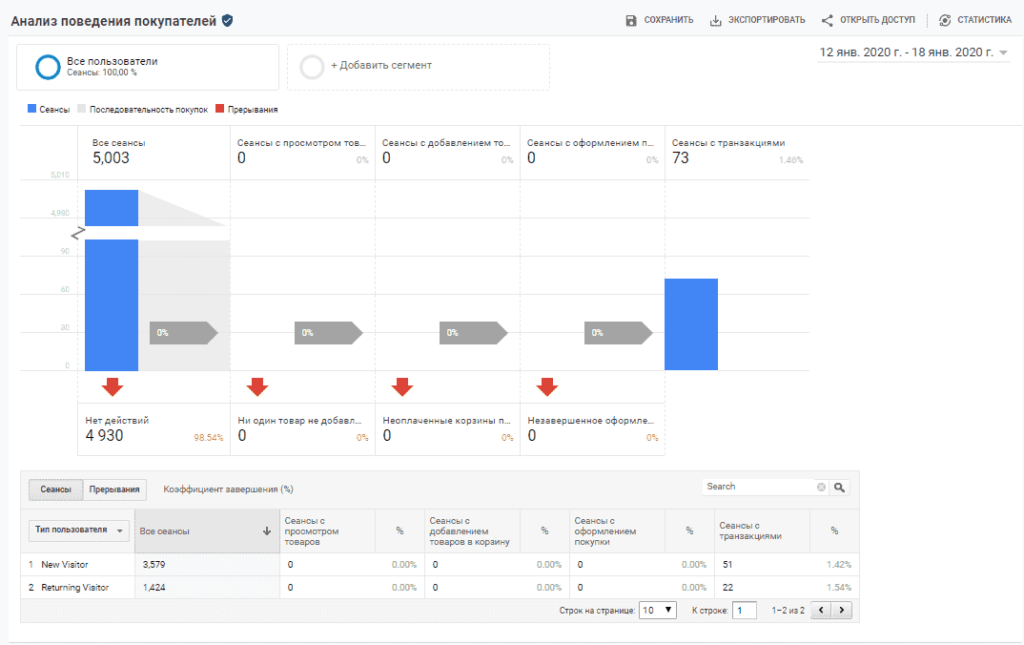
Также можно увидеть отчет по «Эффективности товаров».
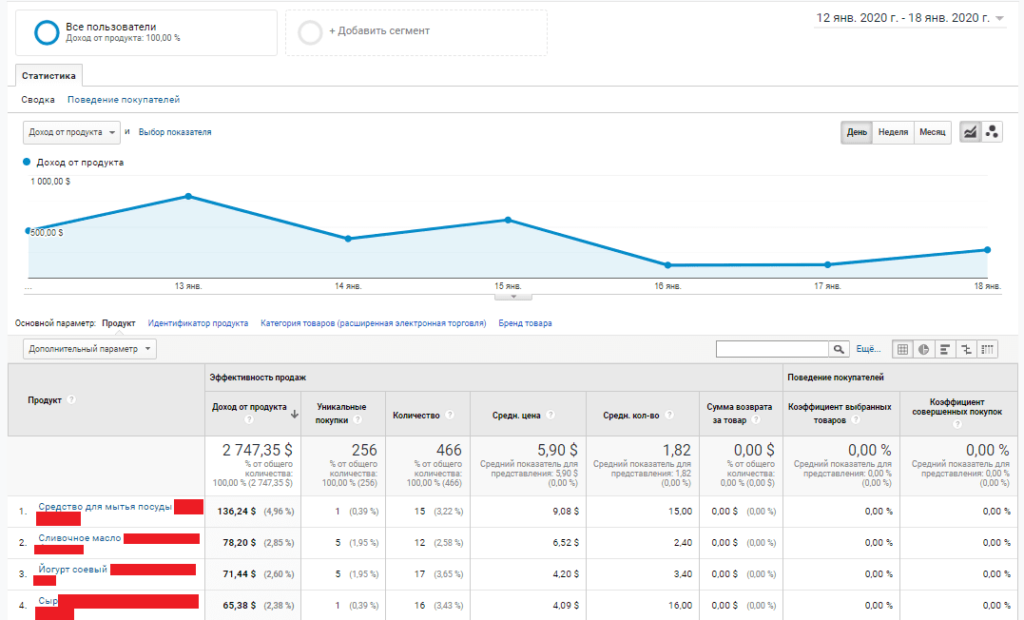
Дополнительно представлена статистика о каждом заказе.
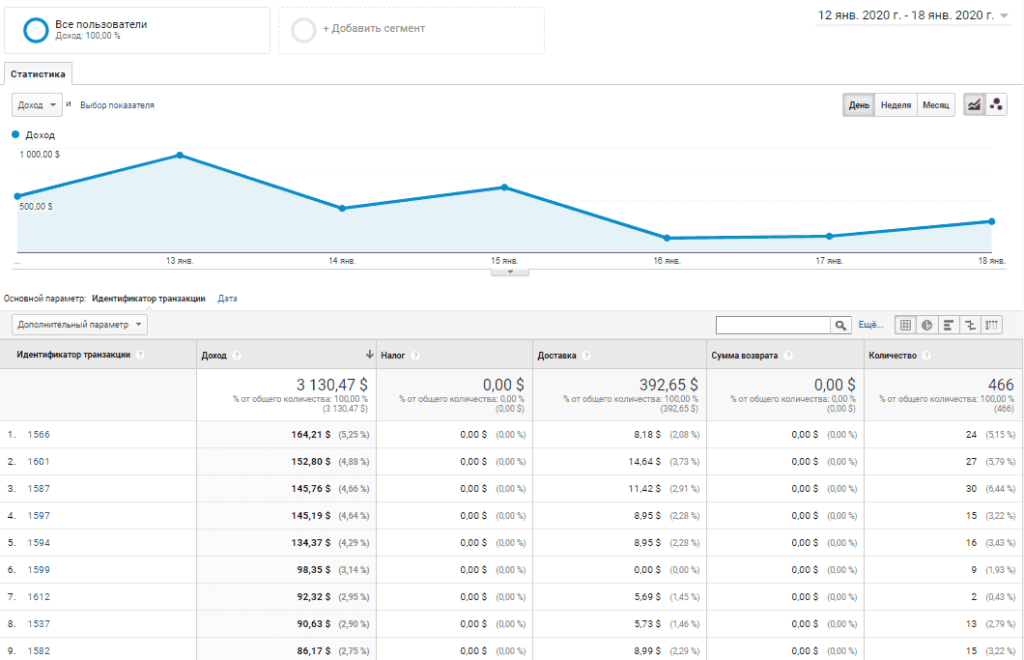
При необходимости можно сегментировать данные или же увидеть статистику о продажах в других отчетах, например, источниках трафика.
Подписывайтесь на наш канал в Яндекс.Дзен
Подписывайтесь на наш Telegram-канал
Подписывайтесь на наш Youtube-канал
Подписывайтесь на нашу группу ВКонтакте